Indholdsfortegnelse:

Video: Få e -mail -advarsler fra dit hjemmesikkerhedssystem ved hjælp af Arduino: 3 trin

2024 Forfatter: John Day | [email protected]. Sidst ændret: 2024-01-30 08:27

Ved hjælp af Arduino er vi let i stand til at eftermontere grundlæggende e -mail -funktionalitet i stort set enhver eksisterende sikkerhedssysteminstallation. Dette er især velegnet til ældre systemer, der sandsynligvis længe har været afbrudt fra en overvågningstjeneste og ellers ville have begrænset nytteværdi. Dette er IKKE en erstatning for en overvågningstjeneste.
Der er kommercielt tilgængelige produkter, ligesom envisalink, der tilføjer yderligere kommunikations- og kontrolfunktionalitet, men de er ikke billige.
Dette projekt kan gennemføres for under $ 10.
Hvad du har brug for:
- Arduino - gerne Uno eller Mega
- W5100 Ethernet -skærm
- Sikkerhedssystem - Den, der bruges her, er en DSC Power 832 PC5010, men stort set enhver model med en programmerbar pin (eller en hvilken som helst pin, der har en målbar tilstandsændring) kan bruges.
- Installationsmanual og programmeringsark - du skal også bruge installatorkoden for at foretage de nødvendige ændringer.
- En længde af solid kernetråd egnet til at forbinde til Arduino header pins.
- 10k modstand til at trække arduino input pin til jorden.
- 1.5k modstand for at begrænse strømmen til LED -siden af optokobleren. Værdien er baseret på optokoblerens indgangsspænding og maks. Strøm.
- Optokobler - Jeg brugte en FOD817, men dette er et meget simpelt kredsløb med brede krav, så der er bogstaveligt talt hundredvis af andre, der vil fungere med eksternt lignende specifikationer.
-
Ethernet -kabel.
Trin 1: Programmer sikkerhedssystemet
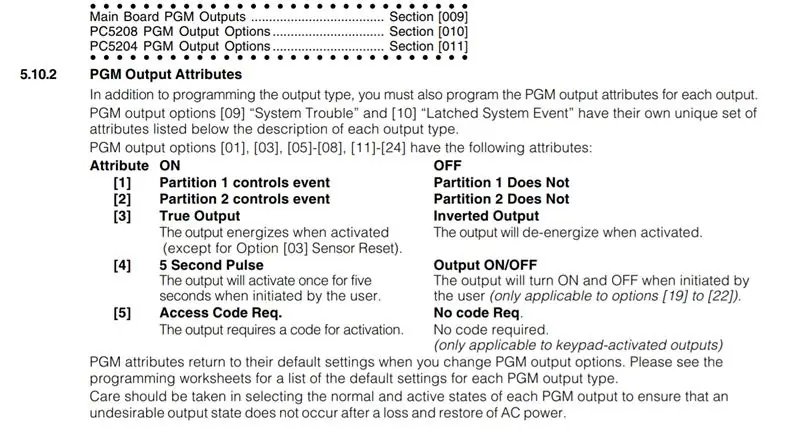
Advarselsord:
- Adgang til sikkerhedspanelet eller ændringer af installationskonfigurationen kan udløse en manipuleringsalarm, hvis du i øjeblikket abonnerer på en overvågningstjeneste.
- Sørg også for at holde styr på alle ændringer, du foretager, så du kan vende tilbage senere hvis det er nødvendigt.
Det, vi forsøger at opnå, er at læse en tilstandsændring fra systemet, når alarmen udløses. De fleste systemer har en programmerbar udgangsstift, som vi kan bruge til at signalere Arduino. Det er også muligt at bruge signalet fra sirenen (uden at skulle foretage ændringer i systemet), men yderligere kredsløb og ændring af Arduino -koden er påkrævet - jeg gik ikke denne vej, fordi mit hovedformål var at løse problemet kode, så jeg ville alligevel ændre konfigurationen.
Præcis hvordan man programmerer det adskiller sig fra model til model, men det grundlæggende koncept er det samme - se systemets installationsvejledning for nærmere oplysninger. I DSC -systemet bruger jeg:
- Jeg indstiller PGM1 -pin til at aktivere, når alarmen udløses. Afsnit [009], option [01].
-
I dette system indstiller du også attributterne til, hvordan og under hvilke forhold stiften fungerer - Afsnit [141]:
- Indstil attribut 3 til ON, så stiften normalt er åben og skiftes til jorden, når alarmen aktiveres. Vær altid forsigtig med, at Arduino input -pins ikke får mere end 5v (nogle er kun 3,3v tolerante).
- Alle andre attributter er sat til OFF.
De fleste sikkerhedssystemer har et indbygget modem, der primært er designet til at kommunikere med en central overvågningsstation på tværs af telefonlinjer. Hvis de ikke konstant får bekræftelse på, at de data, der sendes, er modtaget, vises en fejlkode. Nogle kan indstilles til at sende personsøgermeddelelser eller til at ringe til en personlig telefonlinje, uden at systemet leder efter et svar (viser derfor ikke en fejlkode), så hvis din gør det, og du har en fastnet, kan du programmere den til at ringe til din telefon) ud over at sende en e -mail i en begivenhed.
Hvis du ikke bruger en overvågningstjeneste, og/eller dit system ikke kan programmeres til at ringe til et almindeligt telefonnummer uden at smide en fejlkode, skal du deaktivere kommunikatoren og telefonlinjemonitoren (tlm) i konfigurationen.
Trin 2: Programmer Arduino

Først skal vi tilmelde dig en service, som vi kan sende vores e -mail fra.
Den service, jeg brugte, er smtp2go, som er gratis og fungerer med Arduino - kildekoden, der bruges her, er baseret på opsætningskoden fra deres websted.
www.smtp2go.com/
Når du har tilmeldt dig, skal du kode64 brugernavnet og adgangskoden (findes i "Indstillinger"> "Brugere") for at det kan bruges i skitsen.
www.base64encode.org/
Kildekode:
github.com/hzmeister/arduino_alarm_email
Konfigurer sektionerne med // kommentarer til dine krav.
Upload til Arduino.
Opdatering:
smtp2go -e -mails ender med at gå ind i spammappen efter et stykke tid (også selvom du indstiller dem til ikke). Jeg prøvede temboo, som var mere pålidelig (da den bruger gmail), men profiler udløber efter en måned, så det er heller ikke en levedygtig mulighed. Jeg inkluderede koden til afsendelse fra gmail med temboo ved hjælp af et w5100 -skjold, hvis nogen har brug for det (deres kode kræver, at du bruger den udgåede og dyre yun).
Denne version bruger temboo gmailv2, der godkender ved hjælp af den mere pålidelige OAuth med opdateringstoken i modsætning til app -adgangskoden, der bruges i gmailv1.
Kilde:
github.com/hzmeister/temboo-gmailv2
Til sidst besluttede jeg mig for at bruge min isp -leverede e -mail, som har port 25 åben. Du kan bruge enhver smtp -e -mailserver/port, så længe det ikke kræver, at forbindelsen er krypteret (da w5100 ikke understøtter det). Fordelen ved at bruge ispen, forudsat at en er, at google ikke markerer det som spam. Arduino -koden er næsten den samme som med smtp2go, men med et par mindre ændringer/opdateringer.
Kilde:
github.com/hzmeister/arduino_alarm_emailV2
Trin 3: Installer hardware og test
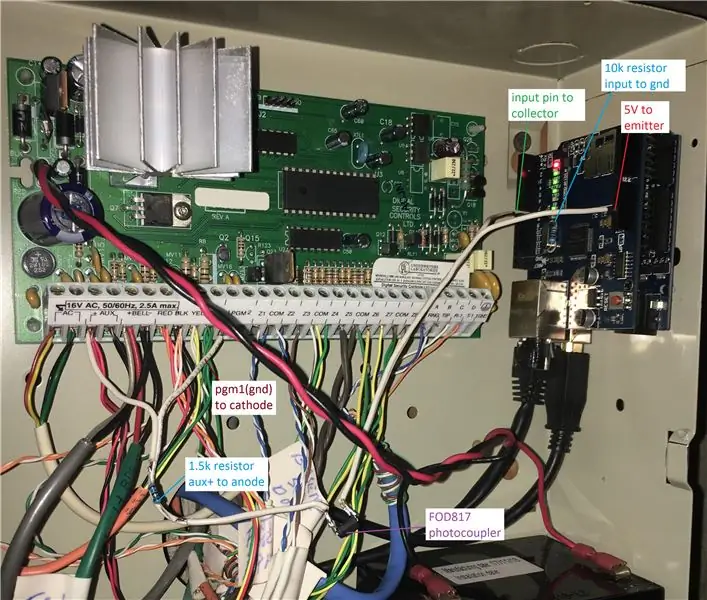
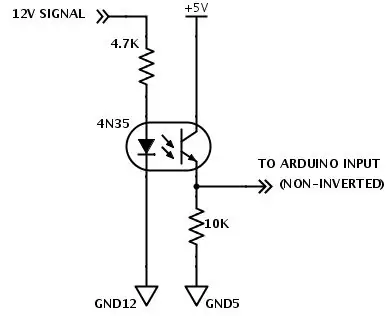
Installer w5100 -skjoldet på Arduino, og monter det i kabinettet. Velcrobånd fungerer godt, da det er ikke-ledende og aftageligt.
Jeg brugte en fotokobler til at isolere 13,7v pgm1 signalet fra 5v arduino input og jord. Det er et "ikke-inverterende optokobler" kredsløb.
Når alarmen er aktiveret, skifter pgm1 fra åben til jord for at fuldføre kredsløbet.
Test systemet.
Brug den serielle skærm i Arduino IDE til at se udgangsstatus.
Kontroller spam -mappen, hvis den serielle skærm viser, at e -mailen blev sendt, men du ikke modtager den i din indbakke.
Anbefalede:
DIY -- Sådan laver du en edderkoprobot, der kan kontrolleres ved hjælp af smartphone ved hjælp af Arduino Uno: 6 trin

DIY || Sådan laver du en edderkoprobot, der kan styres ved hjælp af smartphone Brug af Arduino Uno: Mens du laver en edderkoprobot, kan man lære så mange ting om robotik. Ligesom at lave robotter er underholdende såvel som udfordrende. I denne video vil vi vise dig, hvordan du laver en Spider -robot, som vi kan betjene ved hjælp af vores smartphone (Androi
Kontrol ledt over hele verden ved hjælp af internet ved hjælp af Arduino: 4 trin

Kontrol ledt over hele verden ved hjælp af internet ved hjælp af Arduino: Hej, jeg er Rithik. Vi kommer til at lave en internetstyret LED ved hjælp af din telefon. Vi kommer til at bruge software som Arduino IDE og Blynk.Det er enkelt, og hvis det lykkedes dig, kan du styre så mange elektroniske komponenter, du ønskerTing We Need: Hardware:
Hjemmesikkerhedssystem: 5 trin

Hjemmesikkerhedssystem: Lav dit eget hjemmesikkerhedssystem ved hjælp af Raspberry pi
Sådan laver du en drone ved hjælp af Arduino UNO - Lav en quadcopter ved hjælp af mikrokontroller: 8 trin (med billeder)

Sådan laver du en drone ved hjælp af Arduino UNO | Lav en Quadcopter ved hjælp af mikrokontroller: Introduktion Besøg min Youtube -kanal En Drone er en meget dyr gadget (produkt) at købe. I dette indlæg vil jeg diskutere, hvordan jeg gør det billigt ?? Og hvordan kan du lave din egen sådan til en billig pris … Nå i Indien alle materialer (motorer, ESC'er
Trådløs fjernbetjening ved hjælp af 2,4 GHz NRF24L01 -modul med Arduino - Nrf24l01 4 -kanals / 6 -kanals sender modtager til Quadcopter - Rc Helikopter - Rc -fly ved hjælp af Arduino: 5 trin (med billeder)

Trådløs fjernbetjening ved hjælp af 2,4 GHz NRF24L01 -modul med Arduino | Nrf24l01 4 -kanals / 6 -kanals sender modtager til Quadcopter | Rc Helikopter | Rc -fly ved hjælp af Arduino: At betjene en Rc -bil | Quadcopter | Drone | RC -fly | RC -båd, vi har altid brug for en modtager og sender, antag at vi til RC QUADCOPTER har brug for en 6 -kanals sender og modtager, og den type TX og RX er for dyr, så vi laver en på vores
